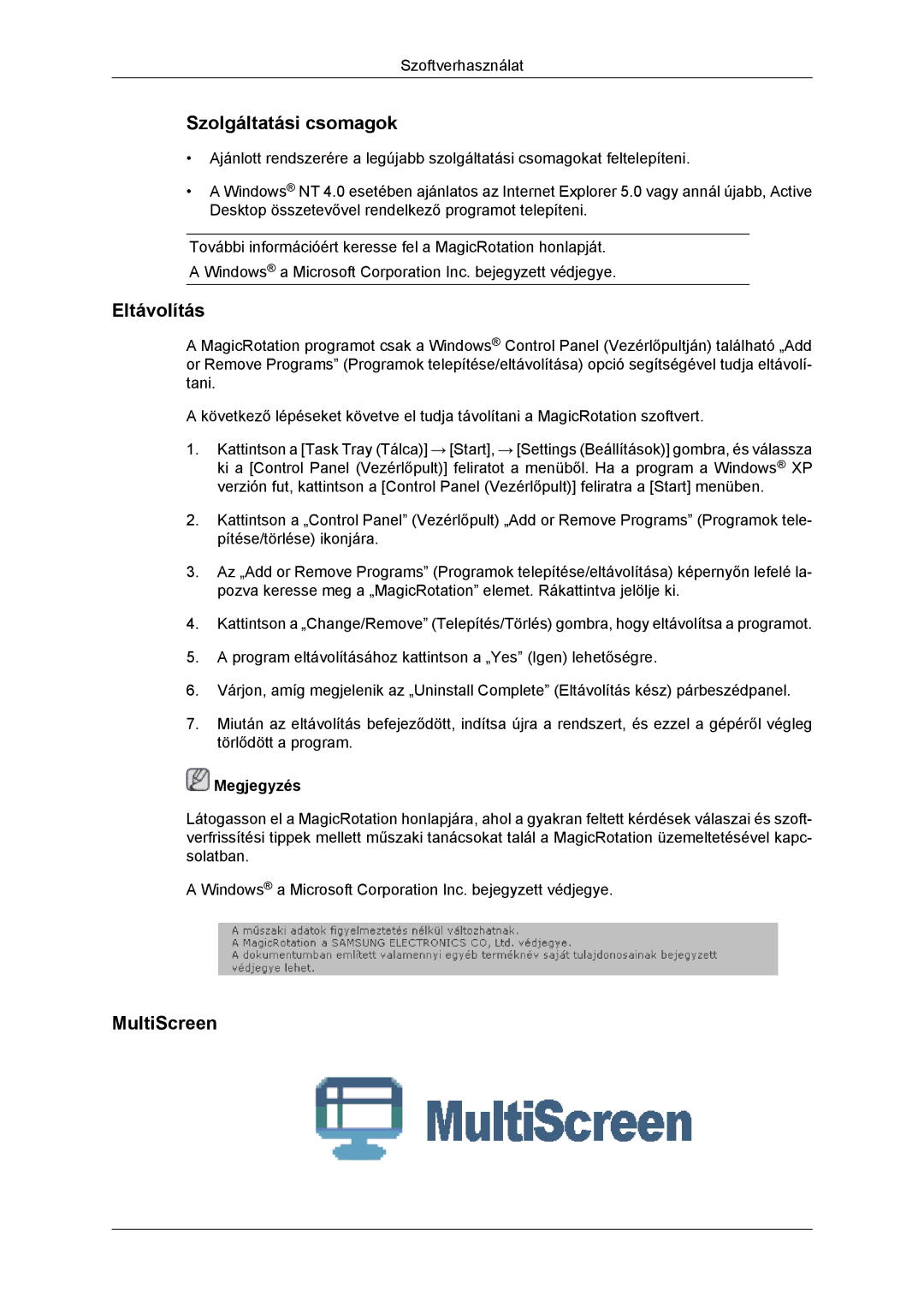Szoftverhasználat
Szolgáltatási csomagok
•Ajánlott rendszerére a legújabb szolgáltatási csomagokat feltelepíteni.
•A Windows® NT 4.0 esetében ajánlatos az Internet Explorer 5.0 vagy annál újabb, Active Desktop összetevővel rendelkező programot telepíteni.
További információért keresse fel a MagicRotation honlapját.
A Windows® a Microsoft Corporation Inc. bejegyzett védjegye.
Eltávolítás
A MagicRotation programot csak a Windows® Control Panel (Vezérlőpultján) található „Add or Remove Programs” (Programok telepítése/eltávolítása) opció segítségével tudja eltávolí- tani.
A következő lépéseket követve el tudja távolítani a MagicRotation szoftvert.
1.Kattintson a [Task Tray (Tálca)] → [Start], → [Settings (Beállítások)] gombra, és válassza ki a [Control Panel (Vezérlőpult)] feliratot a menüből. Ha a program a Windows® XP verzión fut, kattintson a [Control Panel (Vezérlőpult)] feliratra a [Start] menüben.
2.Kattintson a „Control Panel” (Vezérlőpult) „Add or Remove Programs” (Programok tele- pítése/törlése) ikonjára.
3.Az „Add or Remove Programs” (Programok telepítése/eltávolítása) képernyőn lefelé la- pozva keresse meg a „MagicRotation” elemet. Rákattintva jelölje ki.
4.Kattintson a „Change/Remove” (Telepítés/Törlés) gombra, hogy eltávolítsa a programot.
5.A program eltávolításához kattintson a „Yes” (Igen) lehetőségre.
6.Várjon, amíg megjelenik az „Uninstall Complete” (Eltávolítás kész) párbeszédpanel.
7.Miután az eltávolítás befejeződött, indítsa újra a rendszert, és ezzel a gépéről végleg törlődött a program.
 Megjegyzés
Megjegyzés
Látogasson el a MagicRotation honlapjára, ahol a gyakran feltett kérdések válaszai és szoft- verfrissítési tippek mellett műszaki tanácsokat talál a MagicRotation üzemeltetésével kapc- solatban.
A Windows® a Microsoft Corporation Inc. bejegyzett védjegye.